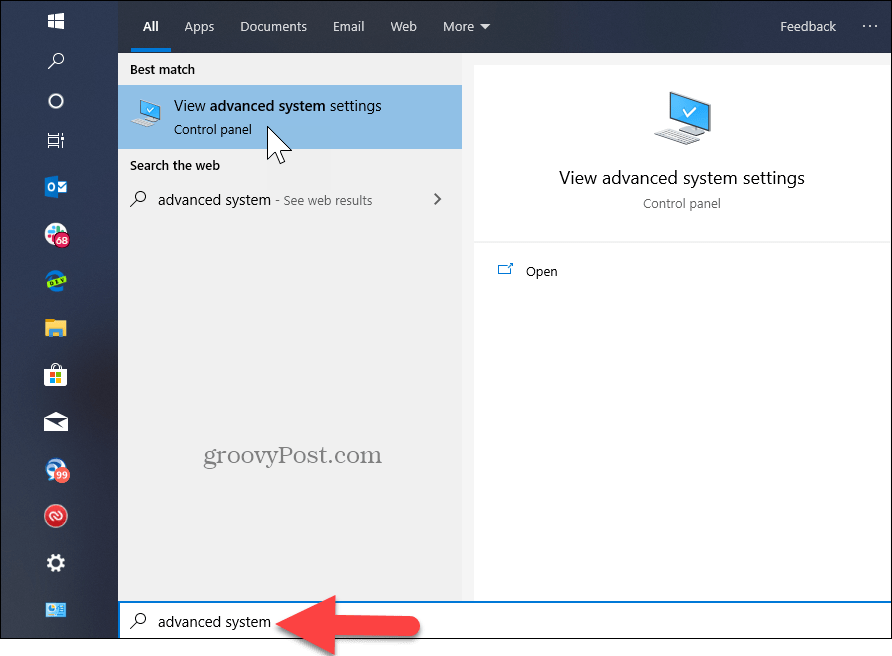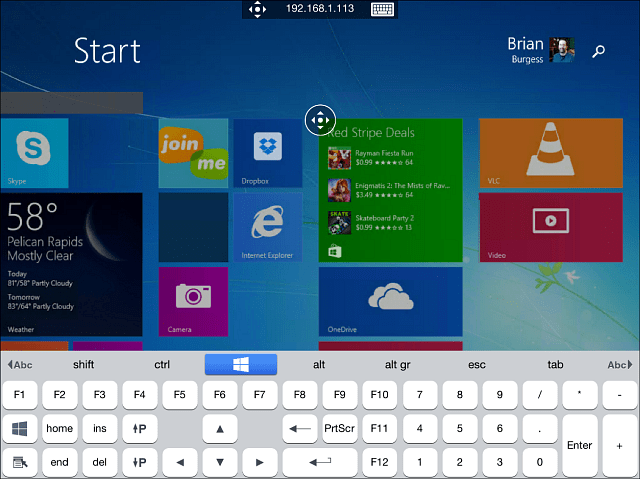Facebook Conversions API: Co marketerzy powinni wiedzieć: Social Media Examiner
Facebook / / March 01, 2021
Zastanawiasz się, jak iOS 14 i inne blokery pikseli wpłyną na Twój marketing na Facebooku? Czy wiesz, że interfejs API konwersji Facebooka może pomóc?
W tym artykule dowiesz się, jak skonfigurować interfejs API konwersji Facebooka, aby móc mierzyć swoje działania marketingowe na Facebooku i Instagramie.
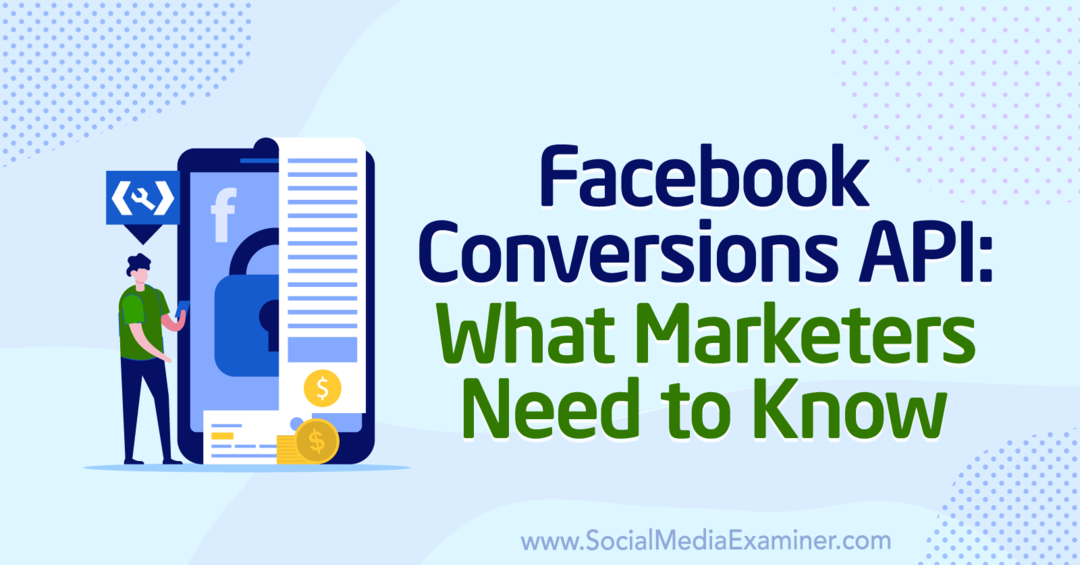
Co to jest interfejs API konwersji Facebooka?
Być może niedawno zauważyłeś, że Facebook wysyła alarmy o nadchodzących zmianach w iOS 14 i ich wpływie na Twoje reklamy. Oto streszczenie tego, co się dzieje.
Dzięki iOS 14 Apple znacznie utrudnia aplikacjom i witrynom internetowym na urządzeniach Apple śledzenie zachowań użytkowników. Apple robi kilka rzeczy, aby to się stało, w tym daje użytkownikom iOS 14 możliwość wyłączenia śledzenie na poziomie urządzenia i nakładanie ograniczeń na śledzenie zdarzeń, niezależnie od użytkownika ustawienia.
Zmiany te zaczną obowiązywać za kilka miesięcy. Dokładna data nie została ogłoszona w chwili pisania tego tekstu, ale bardzo ważne jest, aby wprowadzić poprawki już teraz, abyś był gotowy, kiedy to nastąpi.
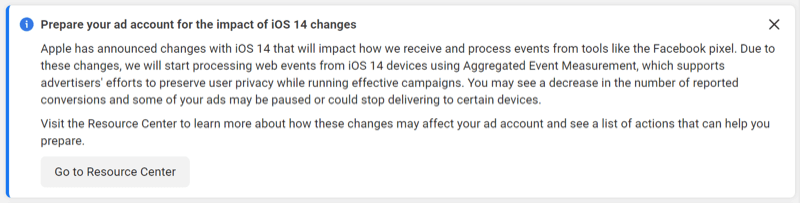
Gdy te zmiany śledzenia wejdą w życie, wysyłanie aplikacji i witryn internetowych na urządzeniach Apple może zostać zablokowane informacje o zdarzeniach konwersji (zakupy, potencjalni klienci, dodawanie do koszyków itp.), które firmy zwykle śledzą w reklamach Menedżer.
Biorąc pod uwagę, ile ruchu reklamowego na Facebooku pochodzi z urządzeń mobilnych i ile pochodzi z tego ruchu mobilnego szczególnie z urządzeń Apple, ta zmiana śledzenia może poważnie ograniczyć możliwość mierzenia wyników Reklamy na Facebooku.
Ale to nie tylko aktualizacja iOS 14. Zwiększona kontrola użytkowników z przepisów dotyczących prywatności, takich jak RODO UE a kalifornijska ustawa o prawach do prywatności, a także rosnące wykorzystanie oprogramowania do blokowania reklam już ograniczają możliwość śledzenia wydarzeń przez Facebooka.
Nadchodziła więc zmiana, ale aktualizacja iOS 14 przyspieszyła oś czasu Facebooka.
Rozwiązanie nosi nazwę Conversions API.
Conversions API (lub CAPI, jak się go czasem nazywa) to nowa nazwa, ale nie nowy sposób śledzenia, nawet w przypadku Facebooka. Stara nazwa brzmiała Zdarzenia po stronie serwera, co lepiej wyjaśnia, co się dzieje. Dzięki interfejsowi API konwersji serwer witryny (w przeciwieństwie do przeglądarki) śledzi użytkowników, którzy odwiedzają Twoją witrynę. Serwer zapisuje, jakie działania podejmuje użytkownik (dodawanie do koszyka, zakup, leada), a następnie wysyła informacje z powrotem do Facebooka.
Christopher Penn z Trust Insights wyjaśnia: „Powodem, dla którego korzystasz z interfejsu API konwersji, jest to, że coraz bardziej nie ufasz śledzeniu po stronie przeglądarki. Jeśli korzystam z iPhone'a i Safari, ze względu na sposób, w jaki Apple wdraża prywatność, przesyłanych jest o wiele mniej danych. Jeśli pracuję w Chrome i mam włączony AdBlock do maksimum, Twój piksel Facebooka w ogóle się nie uruchomi. Zostanie zablokowany. Będziesz więc mieć konwersje, ale Facebook nie będzie o tym wiedział. Posiadanie drugiego sposobu śledzenia konwersji staje się coraz ważniejsze ”.
Interfejs API konwersji Facebooka to najlepsza kopia zapasowa.
W jaki sposób interfejs API konwersji zmienia rzeczy?
Obecnie większość ludzi ma piksel Facebooka zainstalowany bezpośrednio na swojej stronie internetowej lub pośrednio za pośrednictwem Menedżera tagów Google. Gdy użytkownik ładuje Twoją witrynę, piksel jest uruchamiany na poziomie przeglądarki. Z każdą wizytą na stronie użytkownika i działaniem, które użytkownik wykonuje (dodawanie do koszyka, zakup, leada itp.), Przeglądarka wysyła aktualizację z powrotem do Facebooka. Następnie Facebook poinformuje Cię w Menedżerze reklam, ile zakupów, potencjalnych klientów, dodanych do koszyków itd. Wygenerowała Twoja reklama.
Dzięki Conversions API, gdy użytkownik kliknie reklamę na Facebooku i trafi do Twojej witryny, Facebook wyśle na serwer unikalny identyfikator tego użytkownika. Serwer będzie śledzić użytkownika za pomocą tego identyfikatora, gdy odwiedza on różne strony w Twojej witrynie i odnotuje, czy dokonują zakupu, wybierają magnes na magnes, dodają produkt do koszyka i inne działania. Serwer wyśle następnie wiadomość z powrotem do Facebooka z informacją, jaką czynność wykonał ten identyfikator użytkownika.
Przynajmniej na razie zdarzenia przeglądarki i serwera będą nadal działać. Gdy Facebook odbiera zdarzenie serwera, sprawdza, czy ma również odpowiednie zdarzenie przeglądarki. Jeśli zdarzenie przeglądarki jest zablokowane - powiedzmy, ponieważ Apple zablokowało śledzenie na poziomie przeglądarki - Facebook użyje zamiast tego zdarzenia serwera. Jeśli Facebook ma oba wydarzenia, zduplikuje je i użyje tylko zdarzenia przeglądarki. (Deduplikuj to fantazyjny sposób na powiedzenie, że nie liczy się zbędne wydarzenie).
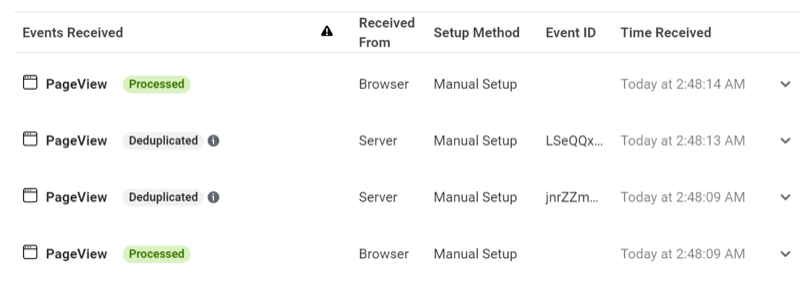
Kilka zmian wpływa również na działanie zdarzeń konwersji. Facebook ma przestał korzystać z 28-dniowego okna atrybucji i obecnie korzysta tylko z 7-dniowych lub 1-dniowych okien atrybucji wyświetleń. Oznacza to, że możesz zauważyć zmniejszenie liczby konwersji w porównaniu z wcześniejszymi, jeśli często konwersje następowały po upływie ponad 7 dni od kliknięcia Twojej reklamy.
Facebook też jest przejście na zdarzenia zagregowane. Aggregated Event Measurement to protokół, który pozwala mierzyć zdarzenia konwersji nawet przy ograniczeniach iOS 14. Będziesz jednak ograniczony do ośmiu wydarzeń, wydarzenia będą miały priorytet, a Facebook zarejestruje tylko wydarzenie o najwyższym priorytecie na transakcję. Jeśli więc zainicjowałeś kasę, dodałeś do koszyka i skonfigurowałeś zakup, zostanie zarejestrowana tylko akcja, którą zidentyfikowałeś jako najwyższy priorytet.
Zalety korzystania z interfejsu API konwersji
Tak, korzystanie z interfejsu API konwersji ma zalety. Jak wyjaśniono powyżej, umożliwia śledzenie skuteczności reklam, nawet jeśli ktoś korzysta z urządzenia Apple lub ma oprogramowanie blokujące reklamy w swojej przeglądarce.
Kevin Grinberg z Aktywna częstotliwość zwraca uwagę na inną zaletę: „Potencjalnie zdarzają się rzeczy, o których będzie wiedział tylko Twój serwer. Strona o tym nie wie, ponieważ dzieje się to w tle - zamawiasz produkt, ale my rejestrujemy go tylko jako plik sprzedaż podczas wysyłki lub klient zwraca zakup - jest to zdarzenie, które ma miejsce na serwerze, a nie na strona. Umożliwia serwerowi informowanie Facebooka o tym, co dzieje się na serwerze, dzięki czemu można śledzić zdarzenia w dalszej części, po pierwszym zdarzeniu ”.
Jak skonfigurować interfejs API konwersji dla zdarzeń w witrynie
Istnieją różne procedury konfiguracji dla witryn internetowych i aplikacji. W tym artykule skupiono się na konfiguracji witryny internetowej. Jeśli wyświetlasz reklamy optymalizujące się pod kątem zdarzeń w aplikacji, musisz wykonać czynności opisane dla konfiguracja aplikacji.
Centrum Zasobów
W Menedżerze reklam Facebook dodał nową kartę Centrum zasobów, aby rozpocząć proces konfiguracji. Centrum zasobów zawiera linki do kilku artykułów na temat nadchodzących zmian i interfejsu API konwersji (CAPI). Zawiera również informacje specyficzne dla Twojego konta reklamowego, dzięki czemu możesz stwierdzić, czy pominięto jakiekolwiek kroki w procesie konfiguracji CAPI.
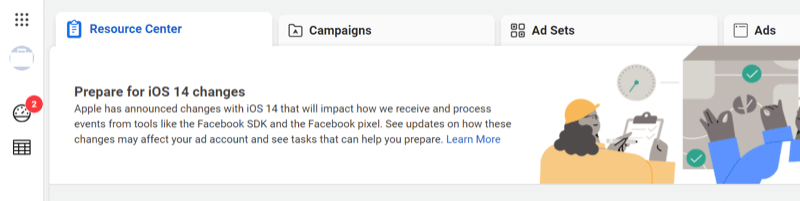
# 1: Zweryfikuj swoją domenę
Jeśli prowadzisz reklamy na Facebooku zoptymalizowane pod kątem wydarzeń w witrynie, pierwszą rzeczą, którą chcesz zrobić, jest potwierdź, że Twoja domena jest zweryfikowana.
Aby to zrobić, musisz przejść do Domeny. W Menedżer biznesu, otwórz Ustawienia biznesowe, wybierz Bezpieczeństwo marki w menu po lewej stronie, a następnie wybierz Domeny.
Alternatywnie, jeśli w Centrum zasobów pojawi się monit o zweryfikowanie domeny, kliknij przycisk Zweryfikuj domenę (pokazany poniżej), aby przejść bezpośrednio do Domeny.
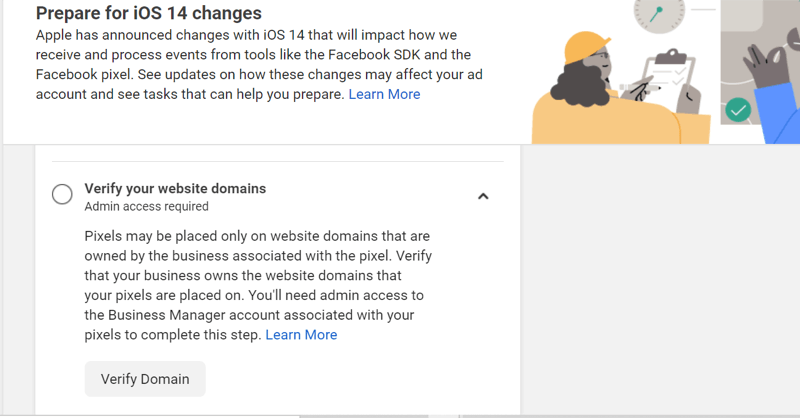
Jeśli masz zweryfikowaną domenę, pojawi się ona w oknie głównym z zieloną kropką. Możesz przejść do następnej sekcji tego artykułu: „Krok 2: Skonfiguruj interfejs API konwersji”.
Jeśli rozpocząłeś już proces, ale go nie ukończył, zobaczysz swoją domenę z czerwoną kropką.
Jeśli nie masz zweryfikowanej domeny, zobaczysz komunikat „
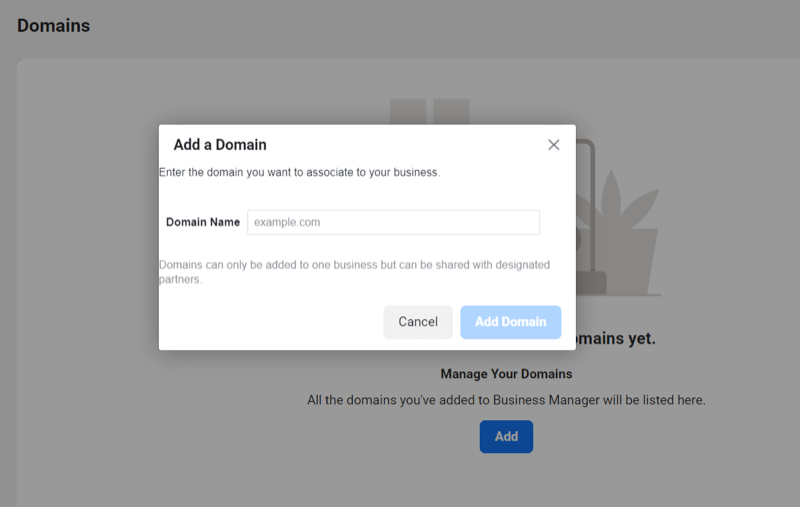
Teraz wybierz preferowaną metodę weryfikacji domeny. Facebook oferuje trzy opcje: weryfikację DNS, przesyłanie pliku HTML i weryfikację metatagów.
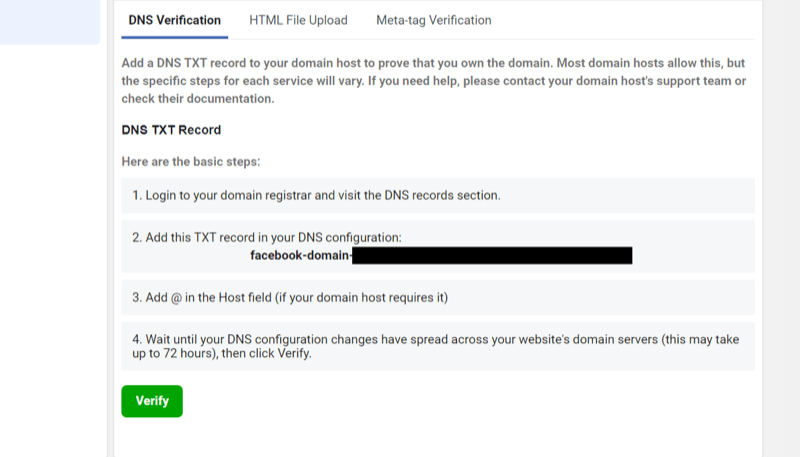
Postępuj zgodnie z instrukcjami dotyczącymi wybranej metody, aby zakończyć weryfikację domeny. Po pomyślnym zweryfikowaniu domeny zobaczysz ją na liście z zieloną kropką.
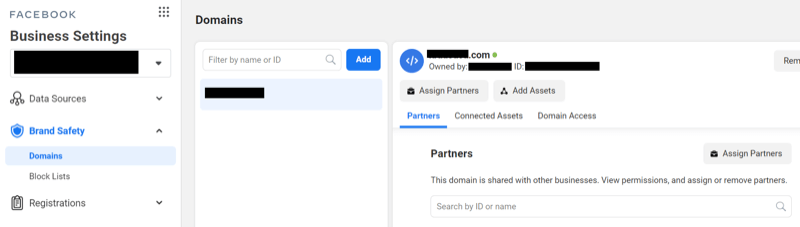
# 2: Skonfiguruj interfejs API konwersji dla WordPress
Sposób konfiguracji interfejsu API konwersji zależy od platformy, na której znajduje się Twoja witryna. Platformy eCommerce w przeważającej części aktywnie podchodziły do tworzenia integracji dla interfejsu API konwersji Facebooka. Niektóre, takie jak WooCommerce, ustanowiły integrację partnerską z Facebookiem. Inni, jak Shopifymają własną procedurę konfiguracji.
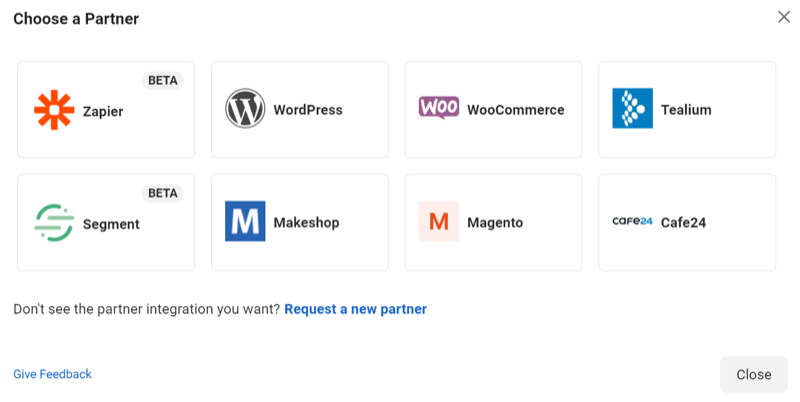
Jeśli Twojej platformy internetowej nie ma na liście, przeprowadź szybkie wyszukiwanie w Google, aby sprawdzić, czy ma natywną integrację. Jeśli nie jest partnerem i nie ma integracji natywnej, rozszerzenie Rozwiązanie Zapier może być najlepszym rozwiązaniem.
Istnieją dwa sposoby skonfigurowania interfejsu API konwersji w witrynie WordPress: za pomocą integracji partnera WordPress lub bezpłatnej wtyczki, takiej jak PixelYourSite. PixelYourSite jest bardziej przyjazny dla użytkownika, więc zaczniemy od tej konfiguracji. (Inne wtyczki śledzące WordPress również mają integrację z Conversions API. Jeśli używasz innej wtyczki do instalacji pikseli, najpierw sprawdź, czy ma ona konfigurację CAPI).
Użyj PixelYourSite, aby skonfigurować interfejs API konwersji dla WordPress
Aby skonfigurować interfejs API konwersji przy użyciu PixelYourSite, najpierw musisz zainstalować i aktywować wtyczkę PixelYourSite. Na pulpicie nawigacyjnym WordPress wybierz Wtyczki w menu po lewej stronie. Następnie kliknij Dodaj nowy.
Wyszukaj PixelYourSite na pasku wyszukiwania. Potrzebujesz wtyczki zatytułowanej „PixelYourSite - Twój inteligentny menedżer PIXEL (TAG)”. Kliknij Zainstaluj teraz, a po zakończeniu ładowania kliknij Aktywuj.
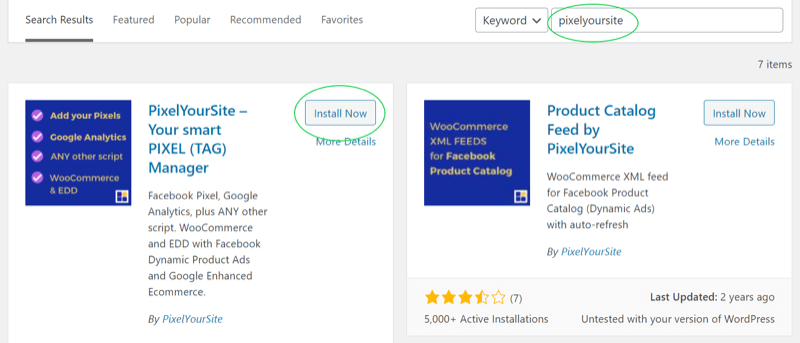
Gdy wtyczka jest aktywowana, pojawi się w menu po lewej stronie WordPress. Wybierz wtyczkę i przejdź do panelu wtyczek.
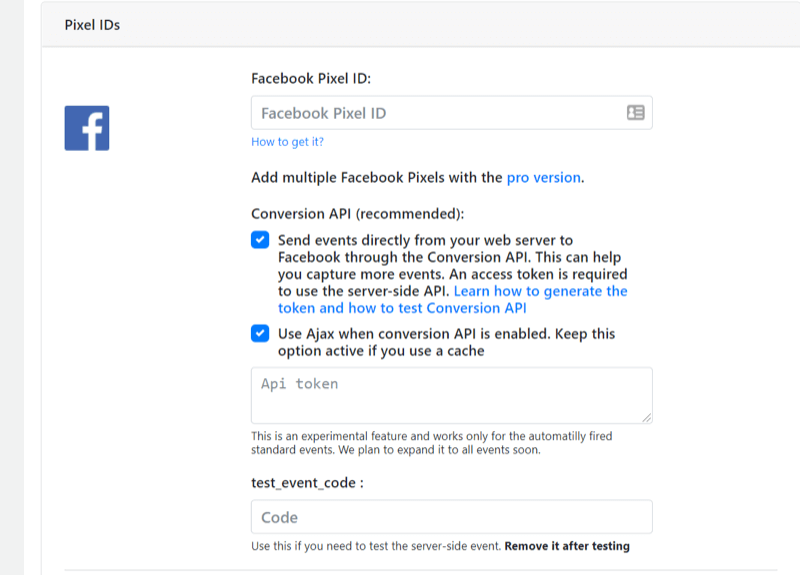
Następnie przejdź do Menedżer wydarzeń na Facebooku i skopiuj swój identyfikator piksela Facebooka. Następnie wklej go w pole Facebook Pixel ID na pulpicie nawigacyjnym PixelYourSite (zobacz wypełniony obraz poniżej).
Teraz wróć do Menedżera wydarzeń na Facebooku. W sekcji Ustawienia przewiń w dół do Conversions API i kliknij Generuj token dostępu.
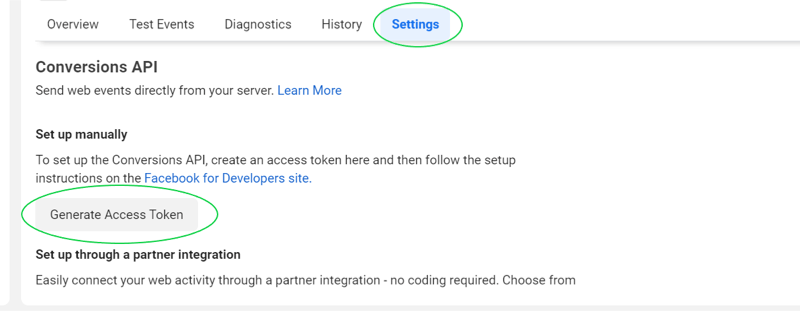
Skopiuj token dostępu.
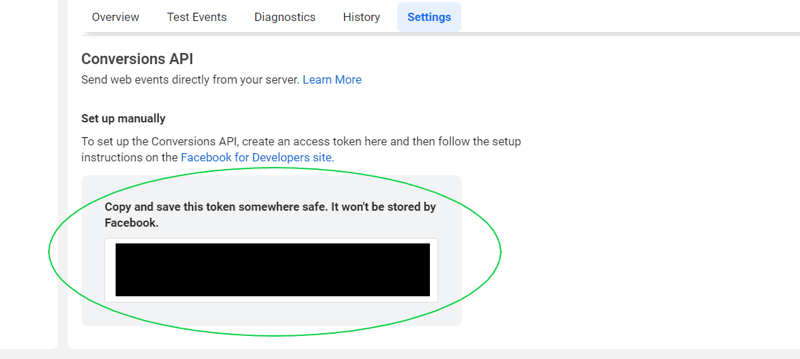
Wklej token dostępu do pola API Token na pulpicie nawigacyjnym PixelYourSite i zaznacz pole „Wysyłaj zdarzenia bezpośrednio z serwera internetowego do Facebooka za pośrednictwem interfejsu API konwersji”.
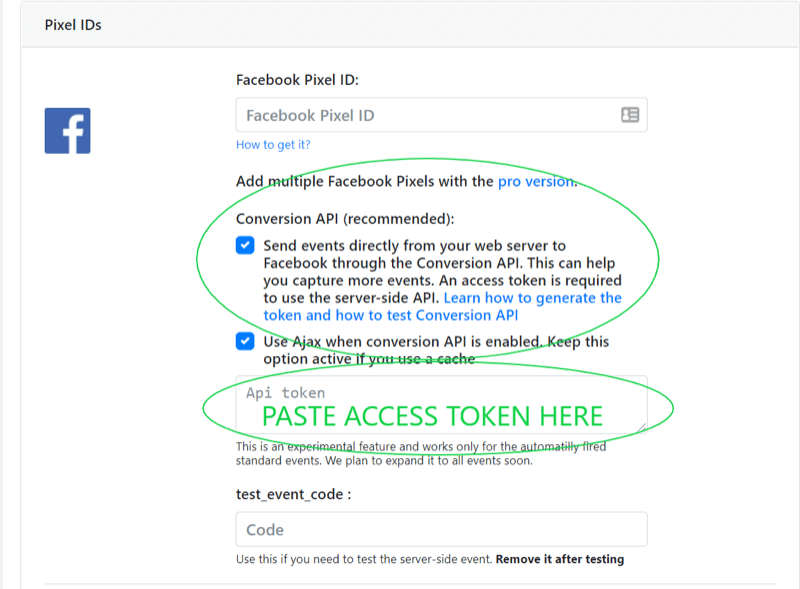
Teraz musisz przetestować swoją konfigurację. Wróć do Menedżera wydarzeń na Facebooku i przejdź do zakładki Zdarzenia testowe. Skopiuj kod testowy w obszarze Zdarzenia serwera testowego.
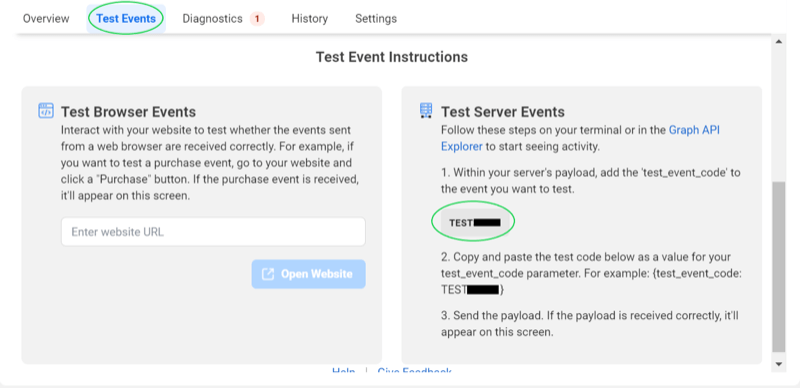
Następnie wróć do panelu PixelYourSite i wklej kod testowy w polu „test_event_code”. Przewiń w dół i kliknij Zapisz ustawienia.
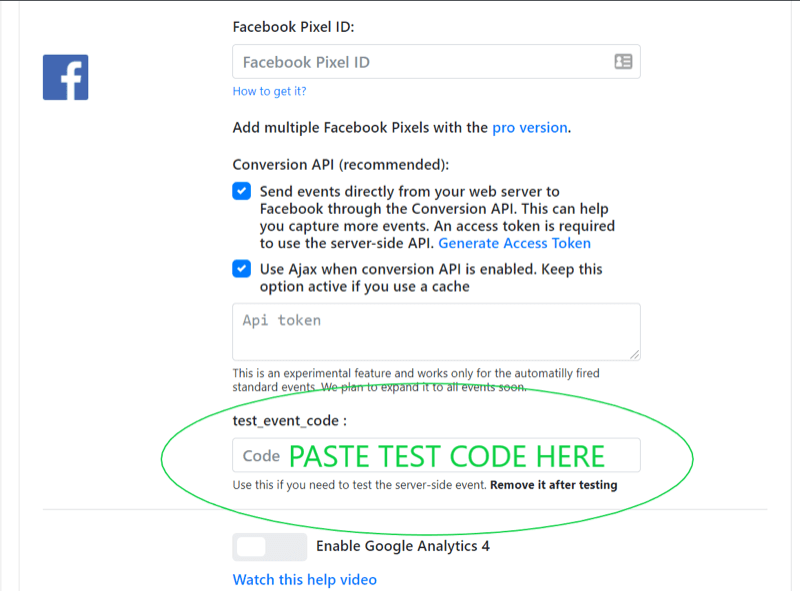
Aby przeprowadzić test, otwórz stronę swojej witryny w innej karcie.
Aby sprawdzić, czy test został uruchomiony poprawnie, wróć do karty Zdarzenia testowe w Menedżerze zdarzeń. (Może być konieczne odświeżenie strony, jeśli nadal jest otwarta z poprzednich kroków). Jeśli test się uruchomił pomyślnie, w oknie Testuj swoje zdarzenia pokaże się odebrane zdarzenia i „Odbieranie aktywności” z rozszerzeniem Zielona kropka.
Jeśli zdarzenie przeglądarki również się uruchomiło, zobaczysz zdarzenie przeglądarki jako przetworzone, a zdarzenie serwera jako „Deduplikowane”.
Jeśli uruchomiono tylko zdarzenie serwera, zobaczysz tylko przetworzone zdarzenie serwera.
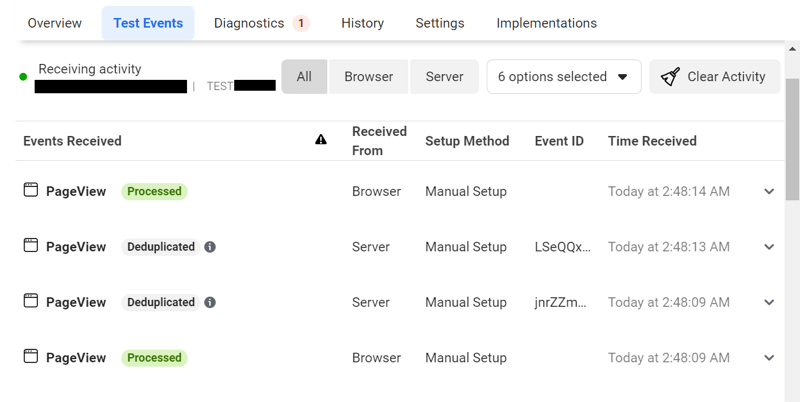
Jeśli test wypadł poprawnie, wróć do pulpitu PixelYourSite i usuń kod testowy. Po zakończeniu kliknij Zapisz ustawienia.
Po pomyślnym skonfigurowaniu interfejsu API konwersji możesz przejść do następnej sekcji tego artykułu: „# 3: Użyj narzędzia do konfiguracji zdarzeń, aby skonfigurować śledzenie zdarzeń”.
Skorzystaj z integracji partnera, aby skonfigurować interfejs API konwersji dla WordPress
Aby skonfigurować interfejs API konwersji za pomocą integracji z partnerem WordPress, przejdź do Menedżera wydarzeń na Facebooku i kliknij kartę Ustawienia. Przewiń w dół do Conversions API i kliknij Wybierz partnera.
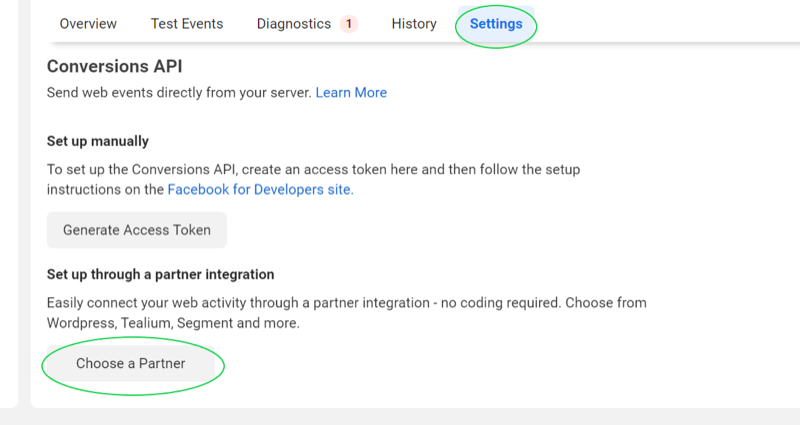
Wybierz WordPress.
Na następnej stronie zaznacz oba pola i kliknij Utwórz token dostępu.
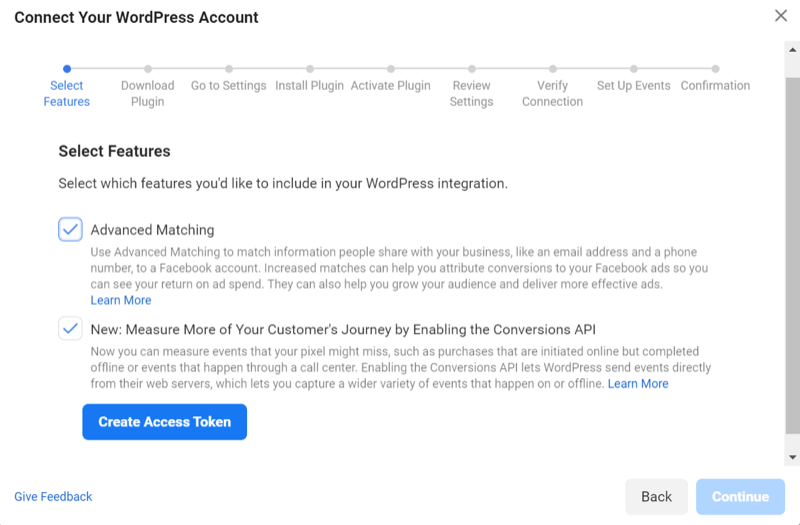
Skopiuj token dostępu i wklej go gdzieś na przechowanie. Będziesz tego potrzebować później. Kliknij Kontynuuj.
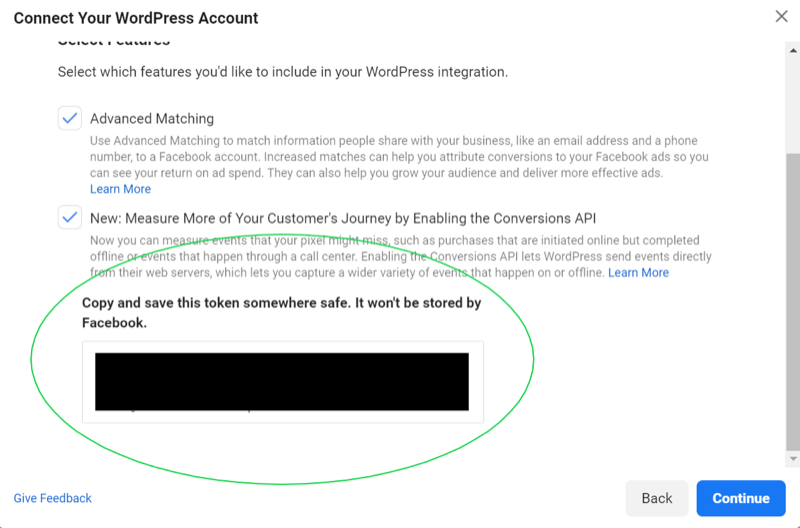
Kliknij Pobierz, aby pobrać wtyczkę Facebook Pixel WordPress.
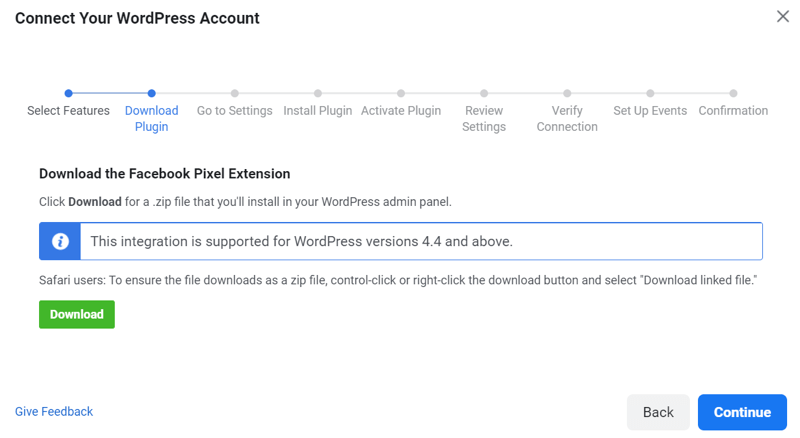
Przejdź do pulpitu WordPress i wybierz Wtyczki i dodaj nowe z menu po lewej stronie.
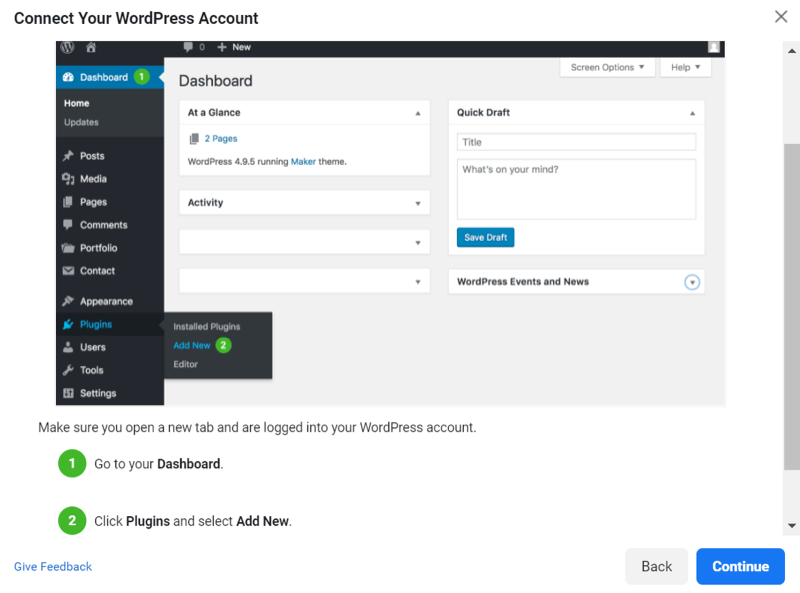
Wybierz opcję Prześlij wtyczkę. Wybierz pobrany wcześniej plik i kliknij Zainstaluj teraz.
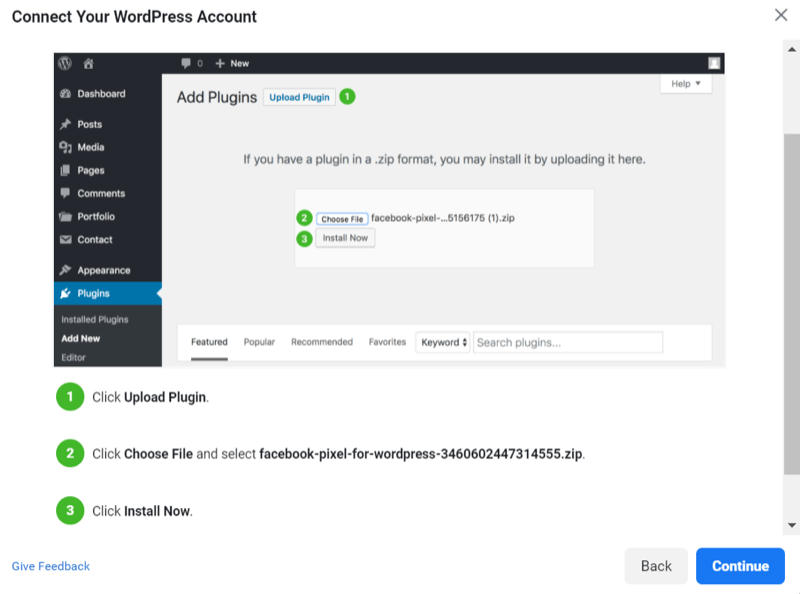
Kliknij Aktywuj wtyczkę.
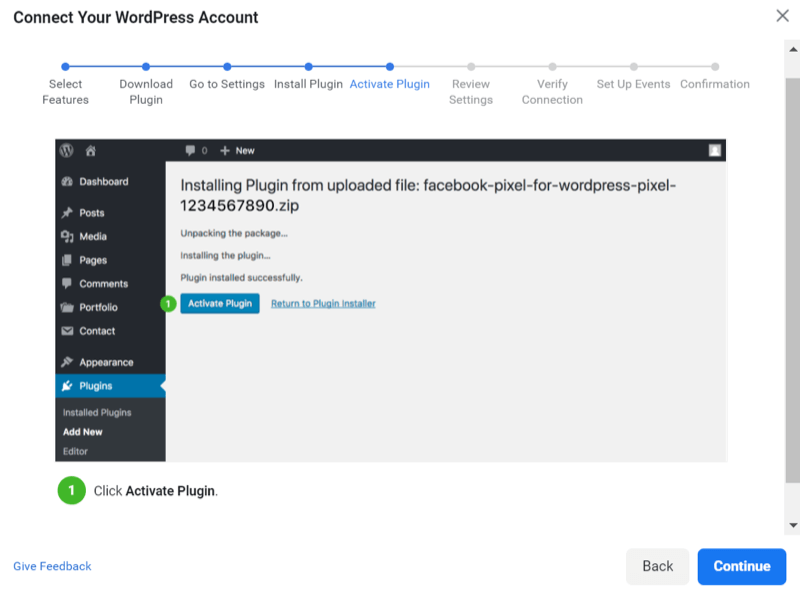
Przejdź do Menedżera wydarzeń i skopiuj swój identyfikator piksela. Wklej go w polu Pixel ID. Zaznacz pola „Włącz zaawansowane dopasowywanie” i „Włącz interfejs API po stronie serwera do wysyłania zdarzeń…”. Następnie skopiuj utworzony kod dostępu i wklej go w polu tokenu dostępu. Kliknij Zapisz zmiany.
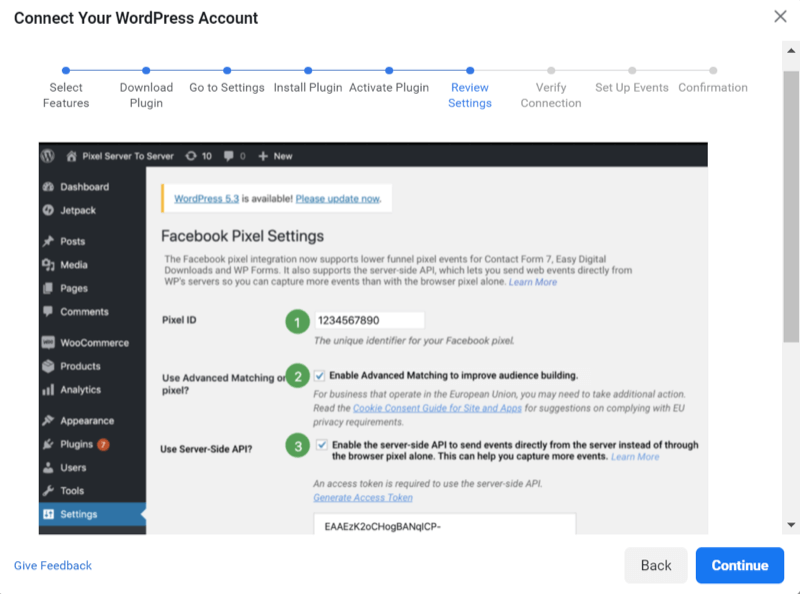
Zaktualizuj wtyczkę. Facebook często publikuje aktualizacje wtyczki integracji partnerów, więc upewnij się, że korzystasz z najnowszej wersji. Jeśli wtyczka jest poprawnie skonfigurowana, powinna wyglądać tak:
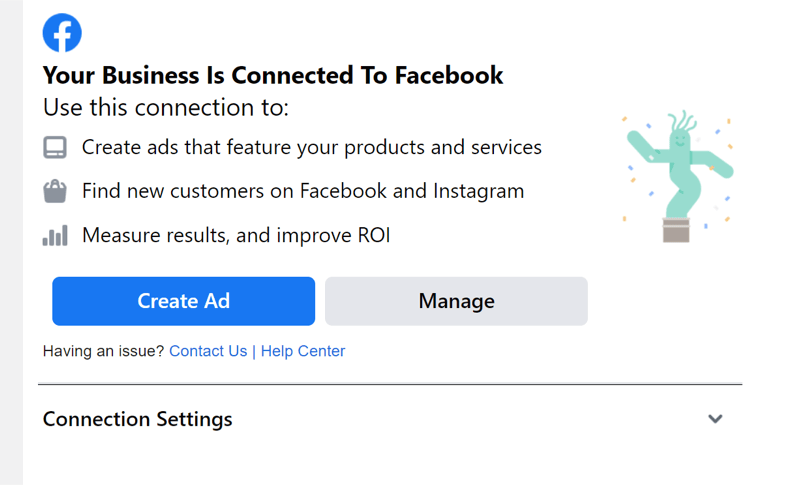
Przetestuj konfigurację interfejsu API konwersji, otwierając swoją witrynę w nowej karcie. Wróć do Menedżera wydarzeń na kartę Przegląd. Jeśli konfiguracja jest prawidłowa, zobaczysz zdarzenia oznaczone jako „Aktywne” z zieloną kropką. Aktualizacja może zająć kilka minut.
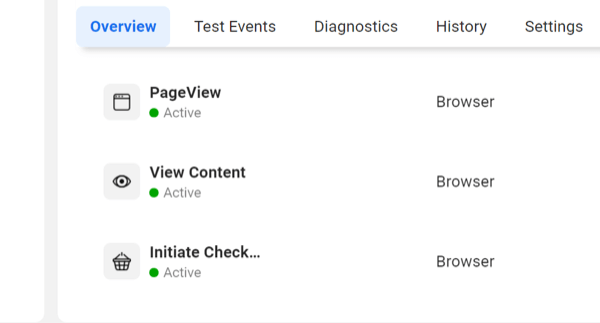
# 3: Użyj narzędzia konfiguracji zdarzeń, aby skonfigurować śledzenie zdarzeń
Jeśli Twoje wydarzenia są już skonfigurowane, możesz przejść od razu do następnej sekcji tego artykułu: „# 4: Skonfiguruj zbiorcze pomiary zdarzeń ”. Jeśli jednak musisz ustawić wydarzenia, masz takie wybory.
Jeśli nadal jesteś w kreatorze konfiguracji integracji partnerów WordPress z poprzedniej sekcji, możesz kliknąć Kontynuuj, aby przejść do „Konfiguruj wydarzenia”. Wpisz adres URL swojej witryny i kliknij Otwórz witrynę.

W przeciwnym razie możesz przejść do Menedżera wydarzeń, otworzyć kartę Ustawienia, przewinąć w dół do opcji Konfiguracja zdarzenia i kliknąć Otwórz narzędzie konfiguracji zdarzenia.
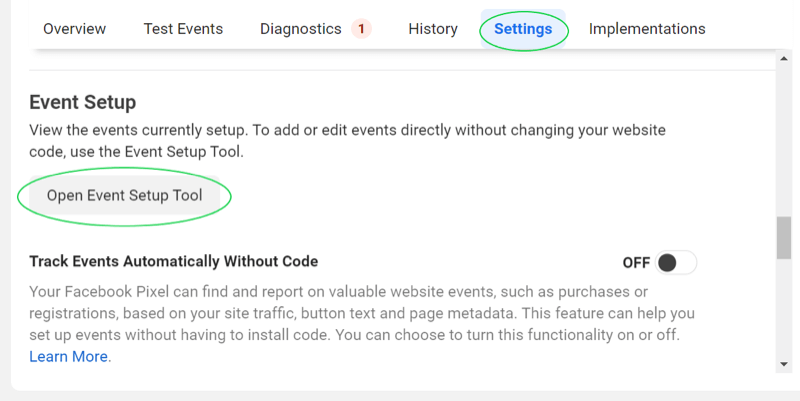
Następnie możesz użyć Narzędzie do konfiguracji zdarzeń do tworzenia wydarzeń, które musisz śledzić w swojej witrynie.
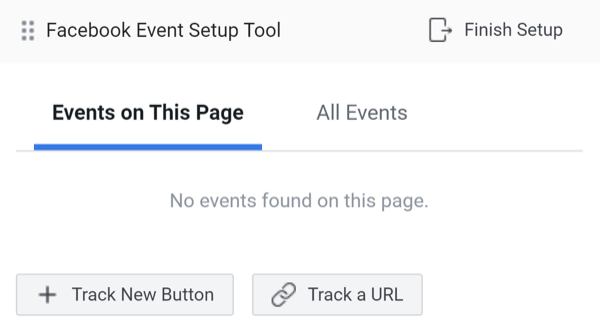
4. Skonfiguruj zbiorczy pomiar zdarzeń
Zagregowany pomiar zdarzeń jest dość prosty do skonfigurowania. Facebook pozwala na konfigurację zdarzeń, które już miały miejsce w Twojej witrynie.
Aby skonfigurować zbiorczy pomiar zdarzeń, przejdź do Menedżera zdarzeń. Kliknij kartę Przegląd i wybierz Zbiorczy pomiar zdarzeń. Następnie kliknij Konfiguruj zdarzenia sieciowe.
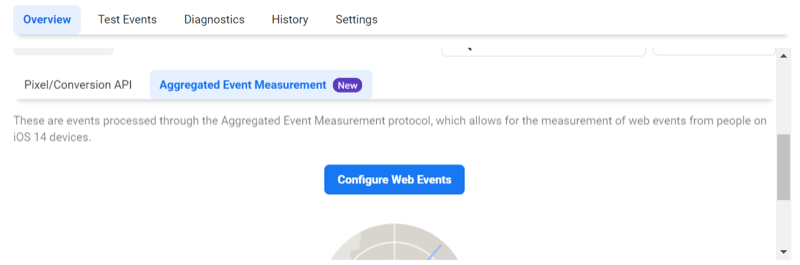
Na następnym ekranie zobaczysz wszystkie swoje zweryfikowane domeny. Kliknij domenę, dla której chcesz skonfigurować wydarzenie, i kliknij Edytuj wydarzenia. (Uwaga: w niektórych przypadkach możesz skonfigurować zdarzenia, nawet jeśli domena nie jest zweryfikowana, ale weryfikacja jest nadal zalecana. Możesz przeczytać więcej tutaj).
Wydarzenia, które Facebook zarejestrował w przeszłości, zostaną wymienione w kolejności od najwyższego do najniższego priorytetu.
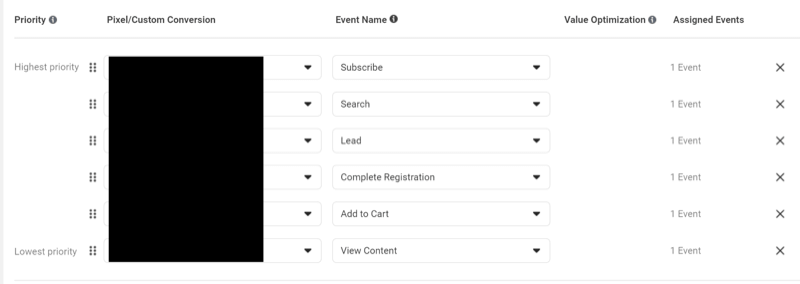
Jeśli kolejność na Facebooku jest nieprawidłowa, możesz przeciągać i upuszczać wydarzenia, aby zmienić ich kolejność na podstawie kolejności na lejku. Jeśli masz wydarzenie związane z zakupem, możesz włączyć optymalizację wartości. Musisz to włączyć, aby wysłać wartość ze zdarzeniem zakupu.
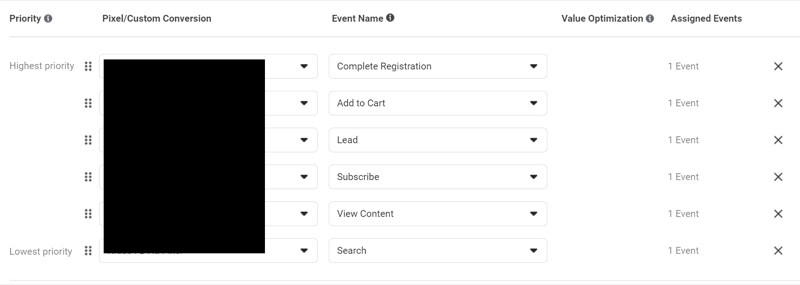
Wniosek
Interfejs API konwersji Facebooka może różnić się od tradycyjnej konfiguracji pikseli, a za każdym razem, gdy musimy nauczyć się nowej technologii, może to być frustrujące. Wraz z tym wdrożeniem sytuacja zmienia się dość szybko. Nie każda platforma ma obecnie integrację partnerską lub konfigurację natywną, ale przewiduję, że inne platformy wkrótce nadrobią zaległości. W międzyczasie Zapier jest Twoim przyjacielem.
Interfejs API konwersji umożliwia dokładne raportowanie nawet w przypadku zmian, takich jak aktualizacja iOS 14 i oprogramowanie do blokowania reklam. Ważne jest, aby ustawić to teraz, aby po wejściu w życie wszystkich zmian w iOS 14 nie stracić żadnych danych konwersji.
Co myślisz?Czy skonfigurujesz interfejs API konwersji w swojej firmie? Podziel się swoimi przemyśleniami w komentarzach poniżej.
Więcej artykułów na temat reklam na Facebooku:
- Dowiedz się, jak rozpoznać reklamy na Facebooku, na które powinieneś przestać wydawać pieniądze.
- Poznaj typowe błędy reklam na Facebooku i dowiedz się, jak je naprawić.
- Dowiedz się, jak rozwijać odbiorców na Facebooku pod kątem kierowania na zimnych, ciepłych i gorących potencjalnych klientów.